Ako viete, väčšina akcií v operačnom systéme Linux sa vykonáva prostredníctvom konzoly. Používatelia používajú špeciálne príkazy zodpovedné za vykonávanie určitých procesov a vopred určené možnosti vám umožňujú spravovať ďalšie funkcie tých istých obslužných programov vlastnými rukami. Jedným z takýchto príkazov je ozvena, a dnes vám chceme o tomto nástroji povedať viac a uviesť niekoľko príkladov jeho použitia.
Pomocou príkazu Linux echo
Tím bol dnes skontrolovaný ozvena má primitívny vzhľad a úzky profil - na zobrazenie textu na obrazovke. To však nebráni tomu, aby sa často používalo v rôznych skriptoch a na iné účely. Ďalej navrhujeme, aby ste sa stručne oboznámili so syntaxou tohto nástroja a analyzovali najobľúbenejšie a najjednoduchšie príklady jeho vstupu v štandardnej konzole.
Syntax ozveny
Takmer každý príkaz môže okrem svojej hlavnej funkcie vykonávať aj ďalšie akcie, ktoré zohľadňujú zadané argumenty. ozvena nebol v tomto ohľade výnimkou, avšak kvôli jednoduchosti samotného príkazu nie je toľko pokročilých možností. Pozrime sa podrobnejšie na každú z nich, ale najskôr venujte pozornosť štandardnému rozloženiu čiar: echo + možnosti + reťazec.
- -n - nebude zobrazovať zlomy riadkov;
- -e - je zodpovedný za povolenie únikových sekvencií;
- -E - zakáže interpretáciu únikových sekvencií.
Upozorňujeme tiež, že riadiace sekvencie sú všeobecné možnosti predstavované ako znaky. Každý z nich má konkrétny význam a ak pri použití príkazu zapnete tlmočenie ozvena, môžete použiť nasledujúce argumenty:
- / c - je zodpovedný za odstraňovanie riadkov;
- / t - zobrazuje vodorovnú tabuľku;
- / v - vytvára zvislé záložky;
- / b - odstráni predchádzajúci znak v reťazci;
- / n - zahŕňa zalamovanie riadkov do nového;
- / r - vráti kurzor na začiatok riadku.
Opäť objasníme, že vyššie uvedené možnosti sú k dispozícii na zadanie iba v situáciách, keď ste pôvodne zadali argument -e v tíme. Ak je to potrebné, každý z týchto znakov je možné vložiť za ktorékoľvek zo slov vstupného riadku, ktoré si ukážeme v nasledujúcich pokynoch.
Zobrazujú sa jednoduché reťazce
Ako už bolo spomenuté, hlavný účel príkazu je ozvena - zobrazenie reťazcov. O tom by sme chceli hovoriť ďalej, pretože sme zvážili niekoľko jednoduchých krokov, ktoré vám pomôžu pochopiť, ako fungujú všetky hlavné možnosti obslužného programu.
- Spustite konzolu pohodlným spôsobom, napríklad prostredníctvom ponuky aplikácií alebo stlačením klávesovej skratky Ctrl + Alt + T... Tu vstúpte
ozvena+ ľubovoľné slovo alebo fráza na vyskúšanie štandardnej akcie príkazu. Aktivuje sa stlačením klávesu Zadajte. - Ako vidíte, nový riadok zobrazuje slová, ktoré ste práve zadali, v úplne rovnakom formáte.
- Ak pred každým slovom pridáte možnosť
b, predchádzajúci znak bude vymazaný, čo znamená, že výsledok bude na výstupe bez medzier za predpokladu, že máme pôvodný tvarecho -e "soringpcrepair.com bSite bLinux". - Zadali sme zadanú možnosť všetkými slovami, takže výsledok bol vhodný.
- Teraz venujme pozornosť parametru
n... Ako už viete, aktivuje zalomenie riadku, ak nebol pôvodne zadaný. - Naznačili sme
ndvoma slovami za prvým, preto sa každé z nich zobrazí na novom riadku. - Prejdime k zarážke, ktorá slúži na zarovnanie textu. Bude to stačiť na to, aby ste sa zaregistrovali na potrebných miestach
tna dosiahnutie požadovaného výsledku. - Ako vidíte, prvé slovo bolo zostavené do tabuliek dvakrát. Majte to na pamäti pri výstupe reťazcov.
- Okrem toho vám nič nebráni v postupnom zadávaní niekoľkých možností pri dodržaní vstupných pravidiel.
- Napríklad na snímke obrazovky nižšie teda vidíte výstup so zalomením a zároveň so záložkami.
- Ako posledný príklad zoberme
/ v... Tento argument vytvára vertikálne karty. - Výsledkom je každé slovo v novom riadku a vo forme krokov.
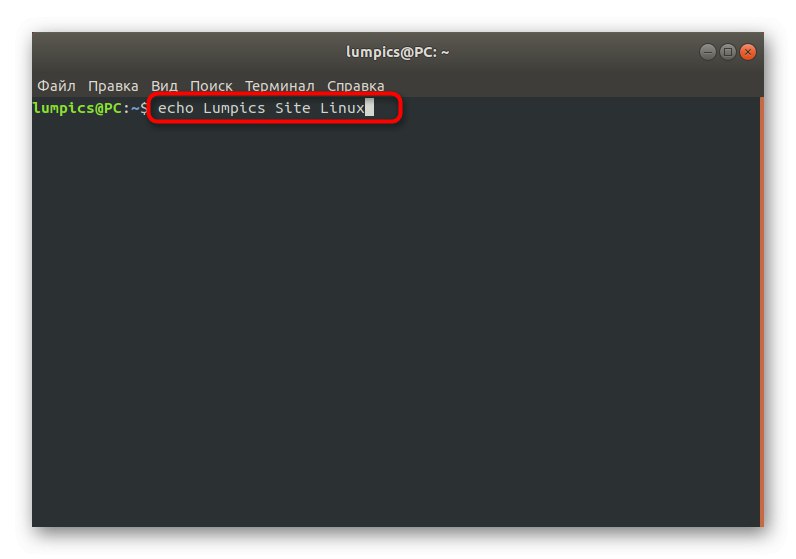
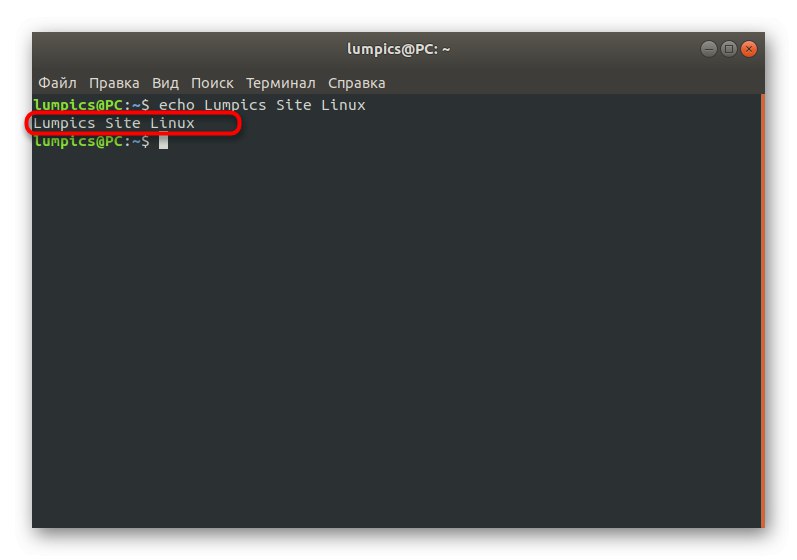
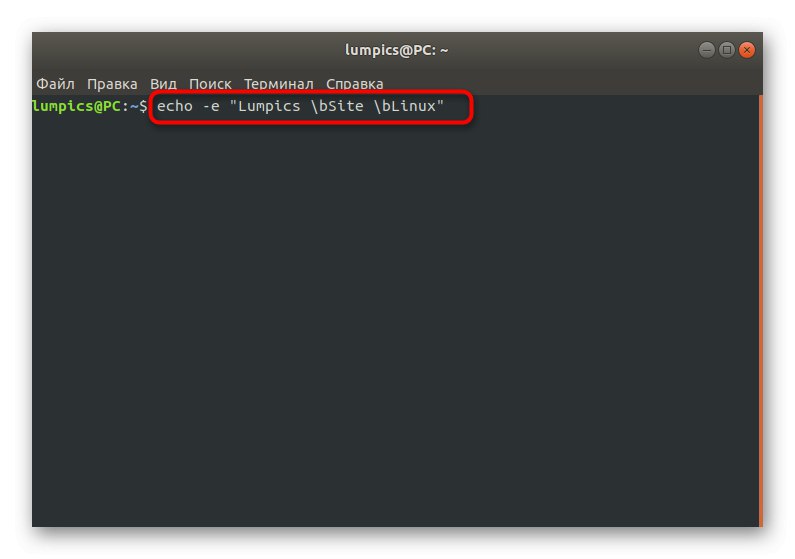
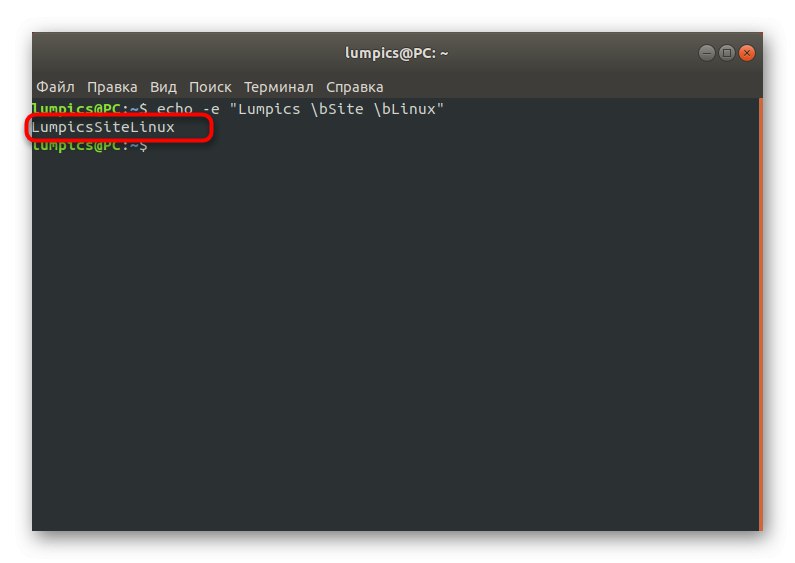
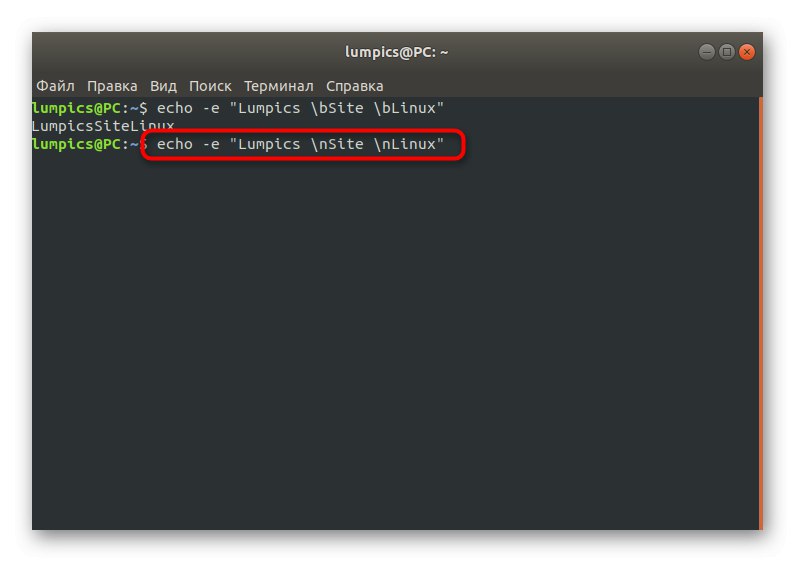
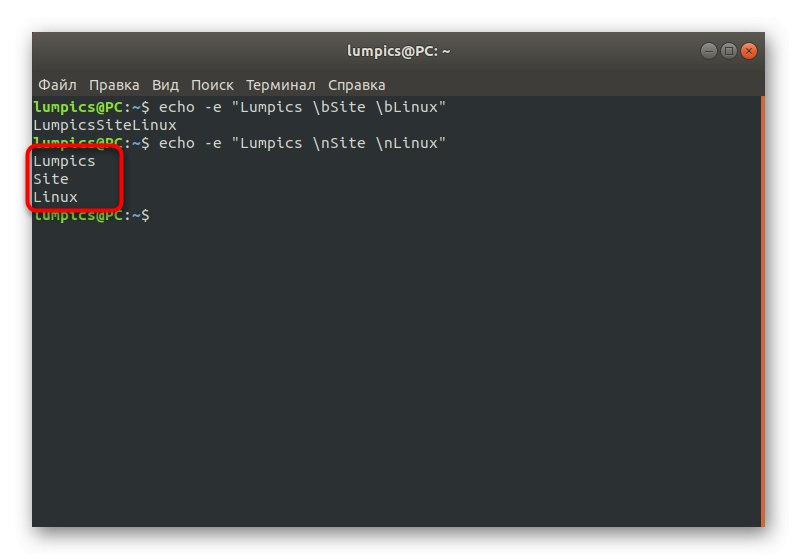
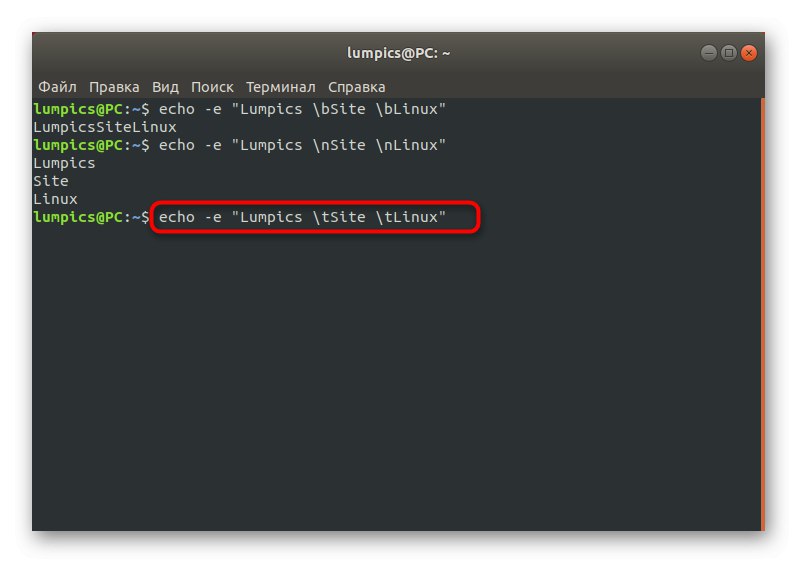
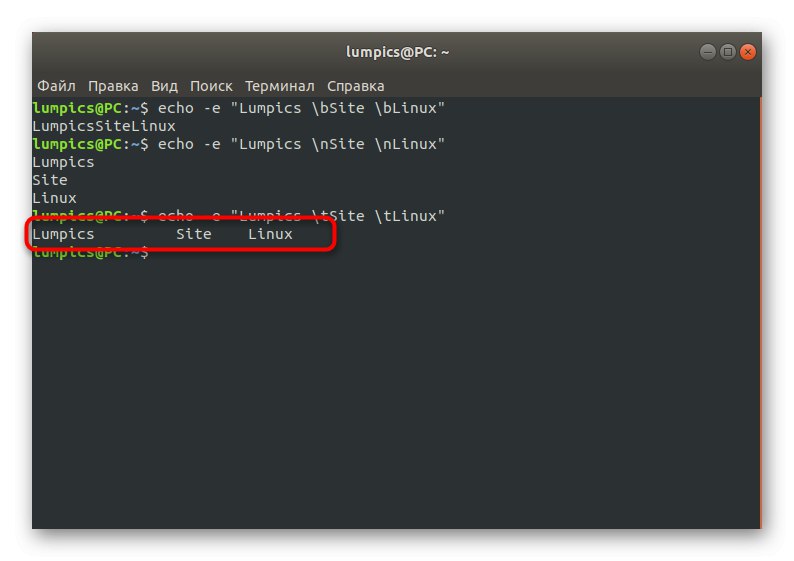
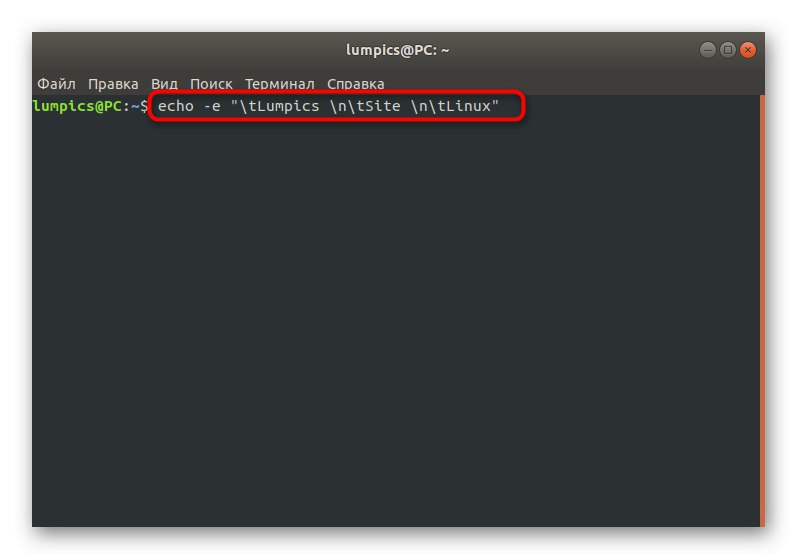
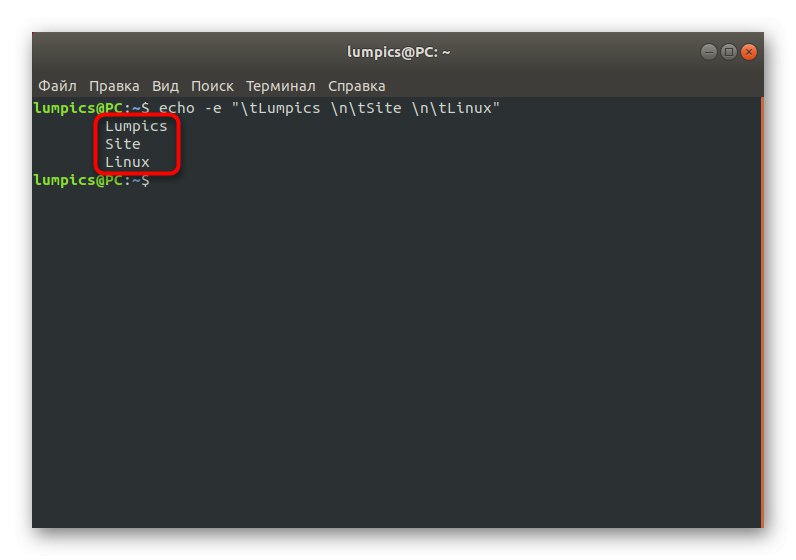
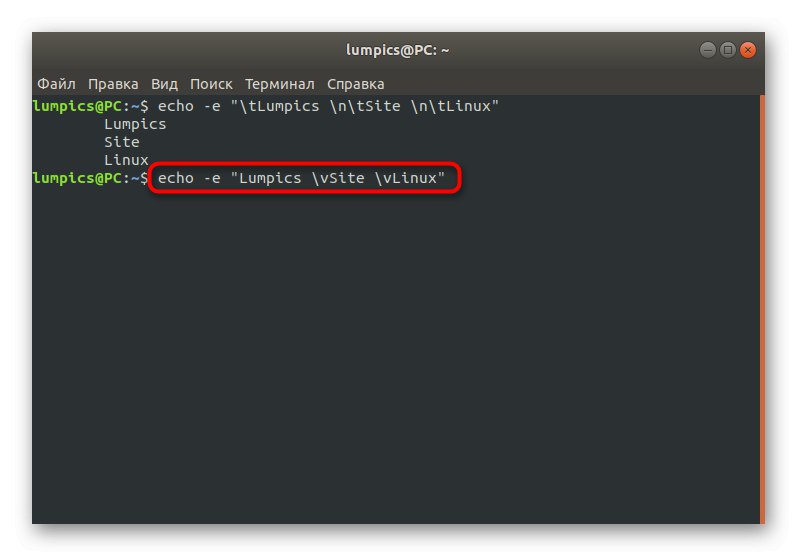
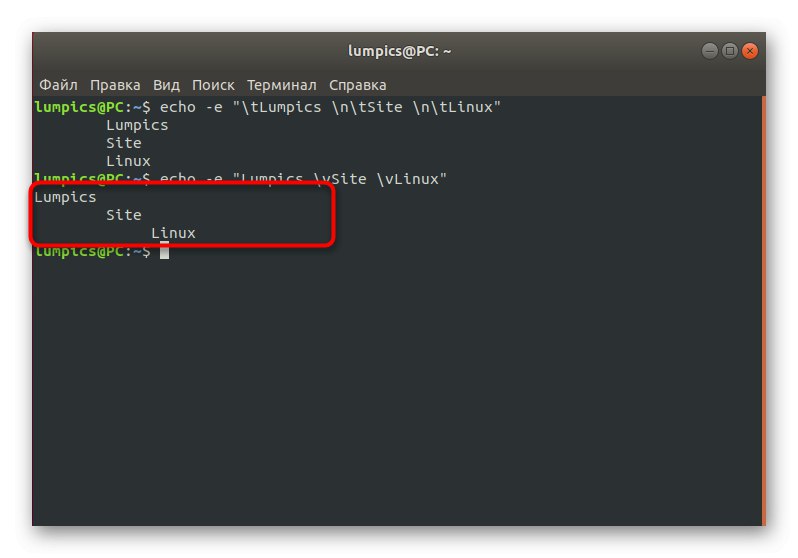
Teraz viete, že príkaz ozvena je schopný zobraziť dané riadky v akejkoľvek podobe, ktorú je možné implementovať zadaním vhodných možností. Prejdime k ďalším možnostiam, aby ste pochopili, ktoré z nich by sa mali kombinovať v správnom formáte.
Zobrazenie premenných hodnôt
Takmer každý skript používa určité premenné, ktoré sú prednastavené na hodnotu. Pokiaľ ide o úžitok ozvena, potom je schopný zobraziť rovnaké hodnoty. Tento príklad zvážime v jednej terminálovej relácii bez toho, aby sme najskôr vytvorili samotný skript. To znamená, že pri reštarte konzoly sa hodnoty vymažú.
- Najskôr vytvoríme skúšobnú premennú zadaním
export I = soringpcrepair.comkde Ja Je názov premennej a soringpcrepair.com - jeho význam. - Použite
ozvena $ Ipre tlač hodnoty určenej premennej na ďalší riadok. - Ako vidíte, všetko sa zobrazuje správne.
- Vytvorme ďalšiu premennú pomocou
export L = Linux. - Zadajme skúšobný príkaz
echo $ I stránka $ L. - Teraz to vieš ozvena zvláda výstup dvoch alebo viacerých premenných vo formáte jedného riadku.
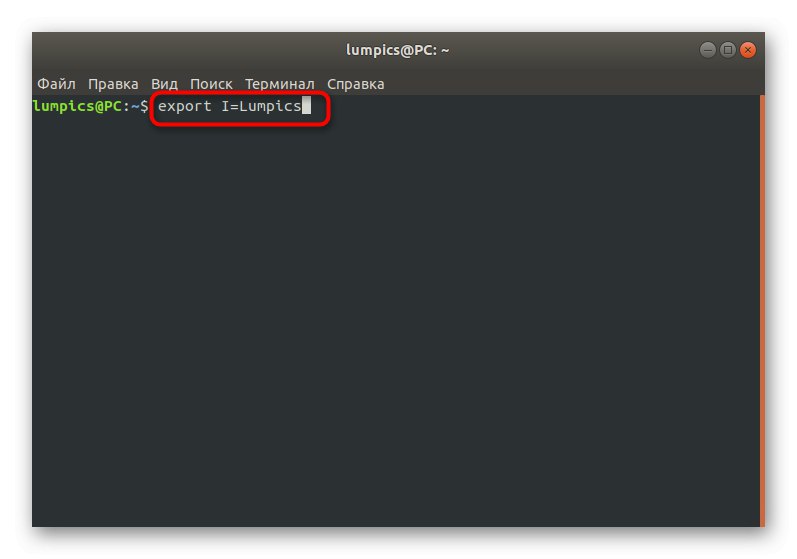
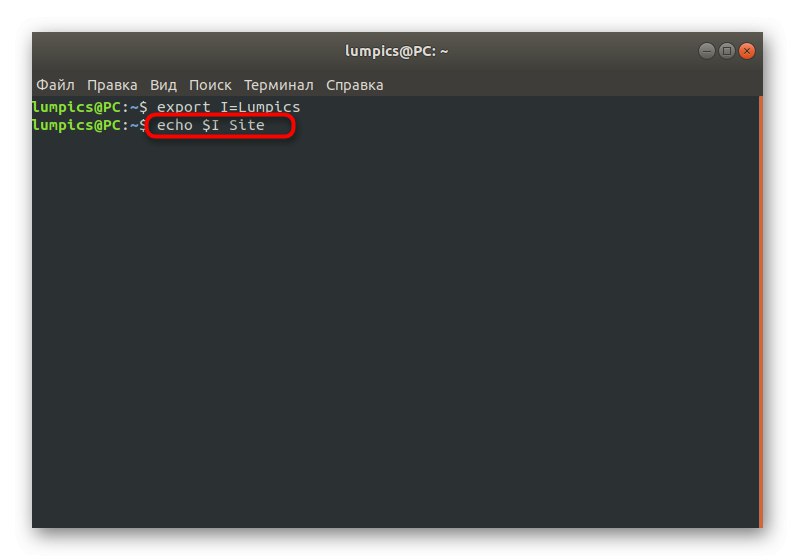
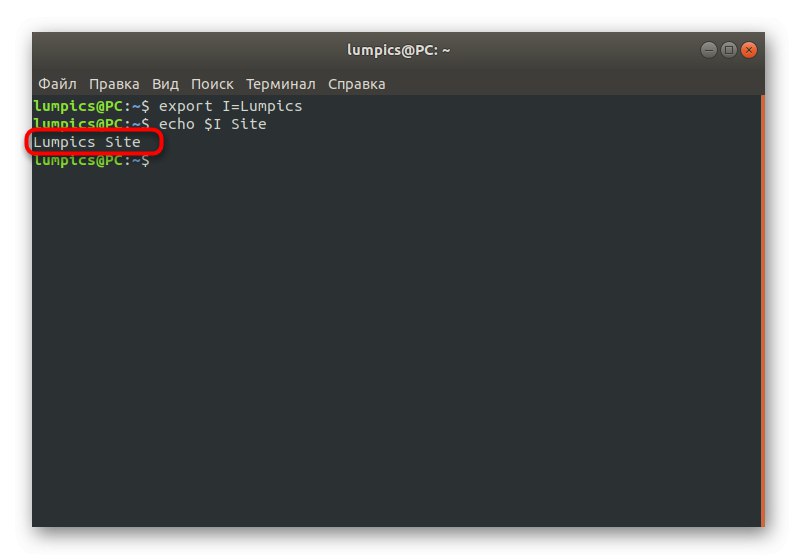
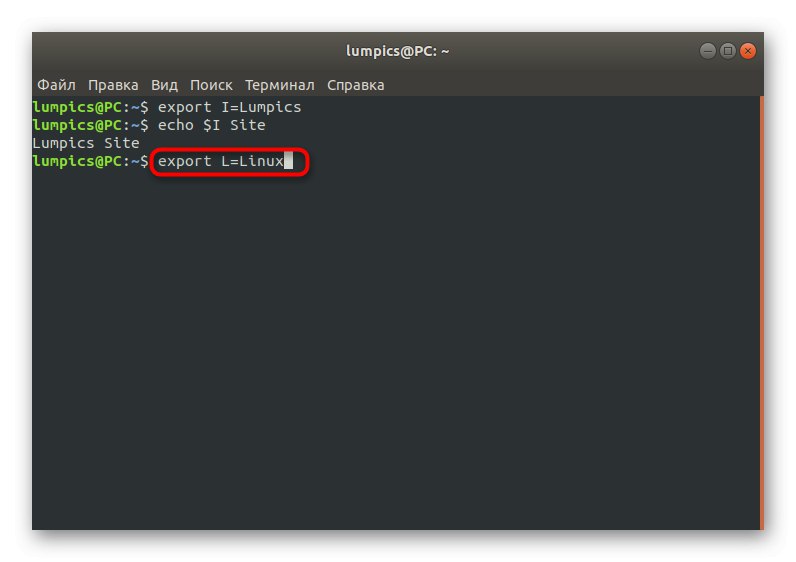
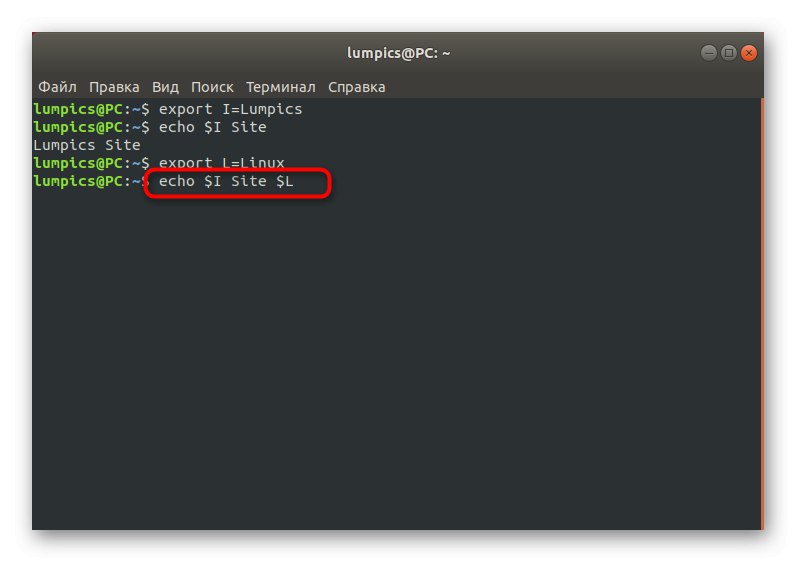
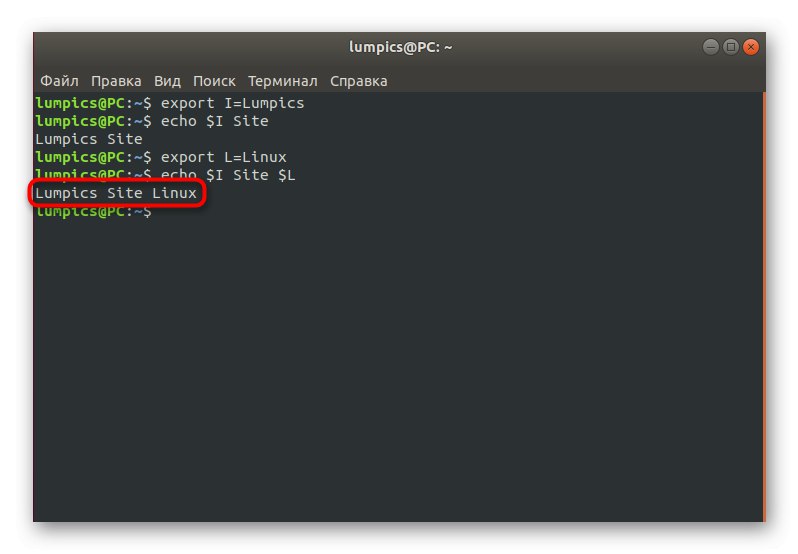
Vo väčšine prípadov sa takéto zobrazovanie premenných používa iba pri písaní skriptov, ale takáto funkcia môže byť užitočná, ak plánujete vykonať množstvo rovnakých akcií závislých od jednej hodnoty v rámci tej istej relácie terminálu.
Priradenie farieb k retiazke
Ak aktívne používate konzolu, viete, že každé slovo tu môže mať akúkoľvek dostupnú farbu, nielen bielu alebo čiernu (v závislosti od témy) „Terminál“). ozvena tiež vám umožňuje zafarbiť čiary a sú za to zodpovedné nasledujúce argumenty: